راهنمای نصب و راه اندازی کارشناس بسته جزئی و ورودی – سایر موارد – 6 مه 2023
[ad_1] ✔️ کارشناس نزدیک جزئی MT4©: https://www.mql5.com/fa/market/product/14965 ✔️ کارشناس نزدیک جزئی MT5©: https://www.mql5.com/fa/market/product/15737 هشدار: لطفا سیگنال را ضمیمه کنید مدیر لات MT4/5 فقط در یک نمودار. کارشناس نزدیک جزئی ابزاری است که بسیاری از توابع را در یک سیستم خودکار ترکیب می کند. این EA می تواند به معامله گران کمک کند تا با ارائه
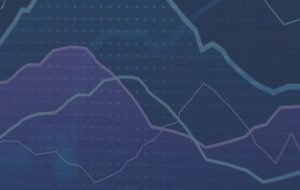
[ad_1]
✔️ کارشناس نزدیک جزئی MT4©: https://www.mql5.com/fa/market/product/14965
✔️ کارشناس نزدیک جزئی MT5©: https://www.mql5.com/fa/market/product/15737
هشدار: لطفا سیگنال را ضمیمه کنید مدیر لات MT4/5 فقط در یک نمودار.
کارشناس نزدیک جزئی ابزاری است که بسیاری از توابع را در یک سیستم خودکار ترکیب می کند. این EA می تواند به معامله گران کمک کند تا با ارائه گزینه های متعدد برای مدیریت ریسک و به حداکثر رساندن سود بالقوه، موقعیت های خود را به طور مؤثرتری مدیریت کنند.
با Partial Close Expert، معامله گران می توانند a را تنظیم کنند بسته شدن جزئی سطح قفل کردن در سود، الف توقف دنباله دار سطح حفاظت از سود و محدود کردن زیان، الف سربه سر سطح برای اطمینان از شکستن معامله حتی اگر قیمت بر خلاف آنها حرکت کند و چندین عملکرد دیگر.
با استفاده از این مشاور متخصص همه کاره، معامله گران می توانند در زمان و تلاش خود صرفه جویی کنند، زیرا نیازی به نظارت مداوم بر معاملات خود ندارند. در عوض، EA دستورالعمل های از پیش تعیین شده را بر اساس شرایط بازار اجرا می کند و به معامله گران انعطاف و کنترل بیشتری بر معاملات خود می دهد.

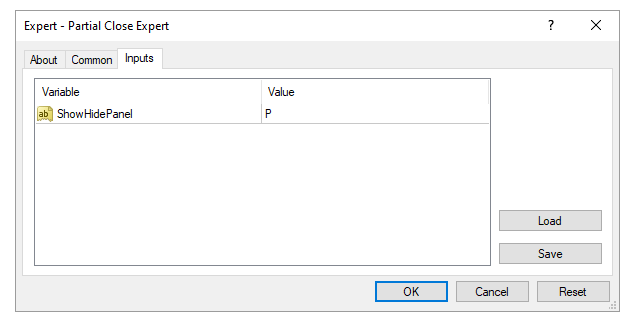
-
دکمه بستن EA: این دکمه برای متوقف کردن Expert Advisor (EA) و حذف آن از نمودار استفاده می شود.
-
دکمه روشن/تاریک: این دکمه برای جابجایی بین تم روشن و تاریک پانل استفاده می شود. اگر یکی از تم ها را خیلی روشن یا خیلی تیره می بینید و می خواهید به دیگری تغییر دهید، این دکمه می تواند مفید باشد.
-
دکمه پنل تنظیمات: این دکمه برای باز کردن پنل تنظیمات EA استفاده می شود. پنل تنظیمات به شما امکان می دهد تنظیمات مختلفی را برای EA پیکربندی کنید.
-
دکمه پانل اعلان ها: این دکمه برای باز کردن پانل اعلانها برای EA استفاده میشود. پانل اعلان ها اعلان های مهم را نمایش می دهد.
-
نمایش/پنهان کردن کلید پانل: میانبری برای نمایش و پنهان کردن پانل با استفاده از صفحه کلید.

پنل رابط طوری طراحی شده است که کاربران را قادر می سازد تا ورودی های خود را از طریق استفاده از برگه های سازمان یافته به طور موثر مدیریت کنند. با گروهبندی این ورودیها در برگههایی که به راحتی در دسترس هستند، کاربران میتوانند بدون زحمت به ویژگیهای مورد نظر دسترسی داشته باشند و از آنها استفاده کنند و تجربه معاملاتی خود را سادهتر کنند.
این برگه ها به توابع خاصی از جمله:
بسته شدن جزئی: تب Partial Close شامل ورودی های زیر است:
- Enable Partial Close: چک باکسی است که ویژگی بستن جزئی را فعال یا غیرفعال می کند. وقتی فعال باشد، EA بخشی از معامله را طبق تنظیمات مشخص شده می بندد.
- Close Count: تعداد سطوح بسته جزئی را که EA استفاده خواهد کرد را مشخص می کند. به عنوان مثال، اگر Close Count روی 4 تنظیم شود، EA 25٪ از موقعیت را در هر یک از چهار سطح از پیش تعیین شده می بندد.
- مرحله بسته: فاصله از قیمت باز معامله را زمانی که EA بخشی از موقعیت را در هر یک از سطوح از پیش تعیین شده ببندد، تعیین می کند. به عنوان مثال، اگر معامله در 1.2000 باز شود و Close Step روی 30 پیپ تنظیم شده باشد، اولین سطح بسته شدن جزئی در 1.2030، دوم در 1.2060، سوم در 1.2090 و چهارمین سطح در سطح سود هدف خواهد بود. EA درصد مشخص شده موقعیت را در هر یک از این سطوح می بندد.
- Close Percentage: درصد موقعیتی را که در هر یک از سطوح از پیش تعیین شده بسته می شود را مشخص می کند. اگر Close Percent روی 25 تنظیم شود، EA 25٪ موقعیت را در هر یک از چهار سطح از پیش تعیین شده می بندد.
- Close Line Color: رنگ خطی را تعیین می کند که در نمودار نمایش داده می شود تا سطوح بسته شدن جزئی را نشان دهد.
توقف در مسیر: تب Trailing Stop شامل ورودیهای زیر است:
- فعال کردن توقف در مسیر: چک باکسی است که ویژگی Trailing Stop را فعال یا غیرفعال می کند. وقتی فعال شود، EA سطح توقف ضرر معامله را طبق تنظیمات مشخص شده دنبال میکند.
- Trailing Stop: فاصله بین قیمت فعلی بازار و سطح توقف ضرر انتهایی را بر حسب پیپ تعیین می کند. برای مثال، اگر Trailing Stop روی 10 پیپ تنظیم شده باشد، سطح استاپ ضرر قیمت بازار را 10 پیپ عقب میاندازد.
- Trailing Step: تعداد پیپ هایی را مشخص می کند که قیمت بازار باید قبل از تعدیل سطح توقف زیان انتهایی به نفع معامله حرکت کند. به عنوان مثال، اگر Trailing Step روی 2 پیپ تنظیم شده باشد، سطح توقف ضرر تنها زمانی تنظیم می شود که قیمت بازار 2 پیپ به نفع معامله حرکت کند.
شکستن زوج: برگه Break Even شامل ورودی های زیر است:
- Enable Break Even: چک باکسی است که ویژگی Break Even را فعال یا غیرفعال می کند. وقتی فعال باشد، EA سطح توقف ضرر معامله را به قیمت ورودی منتقل میکند و عملاً معامله را در نقطه سربهسر قرار میدهد، زمانی که معامله به سطح معینی از سود رسید.
- Break Even Step: فاصله بین قیمت فعلی بازار و قیمت ورودی اولیه معامله را بر حسب پیپ تعیین می کند که در آن سطح توقف ضرر به قیمت ورودی منتقل می شود. به عنوان مثال، اگر Break Even Step روی 10 پیپ تنظیم شده باشد، سطح توقف ضرر زمانی به قیمت ورودی منتقل می شود که قیمت بازار 10 پیپ به نفع معامله حرکت کرده باشد.
- شکستن حتی قفل: به تعداد پیپ هایی بالاتر از قیمت ورودی اشاره دارد که سطح توقف ضرر زمانی که بازار به نفع معامله حرکت می کند، قفل می شود. این معمولاً برای محاسبه هرگونه کمیسیون تجاری یا کارمزدی که ممکن است هنگام بسته شدن معامله متحمل شود انجام می شود. به عنوان مثال، اگر قیمت ورودی برای یک معامله 1.2000 باشد، با تنظیم Break Even Lock روی 2 پیپ، زمانی که بازار 10 پیپ به نفع معامله حرکت کند، سطح توقف ضرر را به 1.2002 منتقل می کند. این اطمینان حاصل می کند که معامله در نقطه سربه سر پس از حسابداری کمیسیون بسته می شود.
SL/TP موجود نیست: را SL/TP وجود ندارد برگه شامل ورودی های زیر است:
- فعال کردن Missing SL/TP: “فعال کردن از دست رفته SL” استفاده از یک سطح توقف ضرر گم شده را امکان پذیر می کند، در حالی که “فعال کردن گمشده TP” استفاده از سطح سود برداشت گم شده را امکان پذیر می کند.
- پیپهای SL گمشده و پیپهای TP گمشده: فاصله را بر حسب پیپ از قیمت فعلی بازار تعیین کنید که به ترتیب سطوح توقف ضرر و سود از دست رفته در آن قرار میگیرد. برای مثال، اگر Missing SL Pips روی 10 پیپ تنظیم شده باشد، در صورتی که معامله گر فراموش کند که یکی را به صورت دستی تنظیم کند، Expert Advisor به طور خودکار یک دستور توقف ضرر را 10 پیپ دورتر از قیمت فعلی بازار قرار می دهد. به طور مشابه، اگر پیپهای گمشده TP روی 10 پیپ تنظیم شده باشد، اگر معاملهگر فراموش کند که یکی را بهصورت دستی تنظیم کند، اکسپرت ادوایزر بهطور خودکار سفارش برداشت سود را 10 پیپ دورتر از قیمت فعلی بازار میدهد.
بستن سود: را بستن سود برگه شامل ورودی های زیر است:
- Enable Close All At Profit$: استفاده از یک مقدار ثابت (ارز حساب) را برای بستن تمام معاملات فعال می کند.
- ارزش سود در دلار: مقدار واقعی (ارز حساب) را مشخص می کند. برای مثال، اگر «Enable Close All At Profit» روی «true» و «Profit Value» روی «100» تنظیم شود، EA زمانی که حساب به سودی برابر یا بیشتر از 100 رسید، تمام موقعیتهای باز را میبندد.
- Enable Close All At Profit%: این ورودی امکان استفاده از درصدی از سود را برای بستن تمام معاملات فراهم می کند.
- ارزش سود بر حسب درصد: درصد را مشخص می کند، زمانی که حساب به سودی برابر یا بیشتر از درصد مشخص شده مانده حساب برسد، مشاور متخصص به طور خودکار تمام موقعیت های باز را می بندد. به عنوان مثال، اگر موجودی حساب 10000 دلار باشد و “ارزش سود در٪” روی 10 تنظیم شده باشد، EA زمانی که حساب به سود 1000 دلار (10٪ از 10،000 دلار) برسد، تمام موقعیت های باز را می بندد.
از دست دادن بسته: را Close Loss برگه شامل ورودی های زیر است:
- Close All At را فعال کنید ضرر – زیان$: استفاده از یک مقدار ثابت (ارز حساب) را امکان پذیر می کند تا با آن تمام معاملات بسته شود.
- ضرر – زیان مقدار در $: مقدار واقعی (ارز حساب) را مشخص می کند. برای مثال، اگر «Enable Close All At ضرر – زیان” روی “درست” تنظیم شده است و “ضرر – زیان Value روی “100” تنظیم شده است، EA تمام موقعیت های باز را زمانی که حساب به ضرری برابر یا بیشتر از 100 رسید، می بندد.
- Close All At را فعال کنید ضرر – زیان٪: این ورودی امکان استفاده از درصدی از ضرر را برای بستن تمام معاملات فراهم می کند.
- ضرر – زیان ارزش بر حسب درصد: درصد را مشخص می کند، زمانی که حساب به ضرری معادل یا بیشتر از درصد مشخص شده مانده حساب برسد، مشاور متخصص به طور خودکار تمام موقعیت های باز را می بندد. برای مثال، اگر موجودی حساب 10000 دلار باشد و “ضرر – زیان مقدار بر حسب درصد” روی 10 تنظیم شده است، EA همه موقعیت های باز را زمانی که حساب به ضرر 1000 دلاری (10 درصد از 10000 دلار) برسد، می بندد.
توضیح پنل تنظیمات:
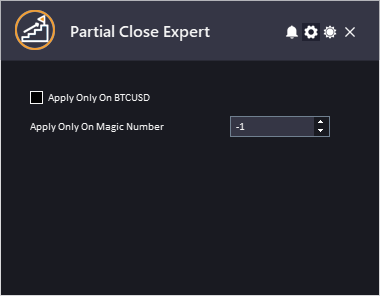
فقط روی نماد فعلی اعمال شود: هنگامی که روی “درست” تنظیم شود، مشاور متخصص فقط عملکردهای خود را برای سفارش هایی اعمال می کند که در نماد/نمودار فعلی هستند.
فقط روی شماره جادویی اعمال شود: وقتی روی “true” و Magic Number روی یک عدد خاص تنظیم شده باشد، Expert Advisor عملکردهای خود را فقط برای سفارشاتی اعمال می کند که شماره جادویی مشخص شده به آنها اختصاص داده شده است. اگر معاملهگر بخواهد تنظیمات یا استراتژیهای مختلفی را برای سفارشهای مختلف اعمال کند، میتواند مفید باشد.
وقتی Magic Number روی -1 تنظیم شده است، Expert Advisor عملکردهای خود را بدون در نظر گرفتن شماره جادویی، برای همه سفارشهای موجود در حساب اعمال میکند.
وقتی Magic Number روی 0 تنظیم شود، Expert Advisor عملکردهای خود را فقط برای سفارشات دستی که با EA مرتبط نیستند یا شماره جادویی به آنها اختصاص داده نشده اعمال می کند.
اطلاعیه توضیح پنل:
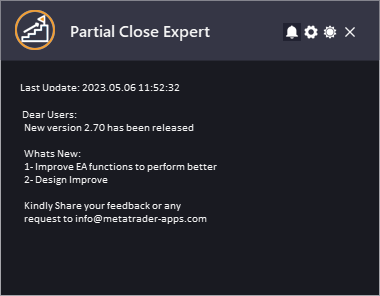
تاریخ به تاریخ و زمانی اشاره دارد که اعلان ایجاد شده است.
Notification به پیامی که نمایش داده می شود اشاره دارد. این می تواند شامل اطلاعاتی در مورد EA یا به روز رسانی ها یا پیام های توسعه دهنده باشد.
برای اجازه دادن به EA برای دریافت اعلان ها، باید پیوند وب سایت ما را به لیست URL های مجاز در تنظیمات پلت فرم اضافه کنید.
در اینجا مراحل اضافه کردن پیوند به لیست URL های مجاز در متاتریدر آمده است (تصویر زیر را بررسی کنید):
- پلتفرم MetaTrader را باز کنید و به “Tools” در منوی بالا بروید، سپس “Options” را انتخاب کنید.
- در پنجره “گزینه ها”، روی تب “مشاوران متخصص” کلیک کنید.
- گزینه “Allow WebRequests for listed URL” را علامت بزنید و روی دکمه “Add” کلیک کنید.
- در قسمت «URL جدید»، نشانی اینترنتی را وارد کنید که میخواهید درخواستهای وب برای آن مجاز باشد (http://metatrader-apps.com).
- برای ذخیره URL در لیست URL های مجاز روی “OK” کلیک کنید.

EA Log:
“کارشناسان” شامل کل اطلاعات مربوط به کارشناس پیوست شده است، از جمله بسته شدن موقعیت ها، اصلاح سفارشات، پیام های خود کارشناس و غیره.
اطلاعات در قالب یک جدول با فیلدهای زیر نمایش داده می شود:
- زمان – تاریخ و زمان یک رویداد مرتبط با مشاور متخصص؛
- پیام – اطلاعات در مورد عملیات EA.
در اینجا نمونه ای از پیام های Signal Lot Manager EA آورده شده است:
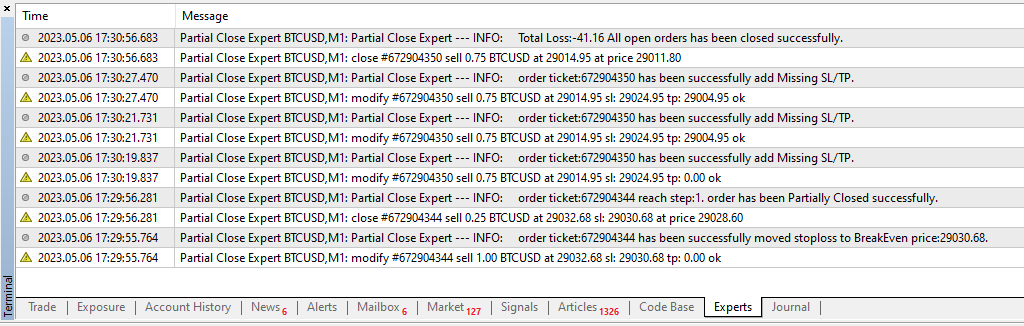
✔️ کارشناس نزدیک جزئی MT4©: https://www.mql5.com/fa/market/product/14965
✔️ کارشناس نزدیک جزئی MT5©: https://www.mql5.com/fa/market/product/15737
[ad_2]
لینک منبع : هوشمند نیوز
 آموزش مجازی مدیریت عالی حرفه ای کسب و کار Post DBA آموزش مجازی مدیریت عالی حرفه ای کسب و کار Post DBA+ مدرک معتبر قابل ترجمه رسمی با مهر دادگستری و وزارت امور خارجه |  آموزش مجازی مدیریت عالی و حرفه ای کسب و کار DBA آموزش مجازی مدیریت عالی و حرفه ای کسب و کار DBA+ مدرک معتبر قابل ترجمه رسمی با مهر دادگستری و وزارت امور خارجه |  آموزش مجازی مدیریت کسب و کار MBA آموزش مجازی مدیریت کسب و کار MBA+ مدرک معتبر قابل ترجمه رسمی با مهر دادگستری و وزارت امور خارجه |
 مدیریت حرفه ای کافی شاپ |  حقوقدان خبره |  سرآشپز حرفه ای |
 آموزش مجازی تعمیرات موبایل آموزش مجازی تعمیرات موبایل |  آموزش مجازی ICDL مهارت های رایانه کار درجه یک و دو |  آموزش مجازی کارشناس معاملات املاک_ مشاور املاک آموزش مجازی کارشناس معاملات املاک_ مشاور املاک |
- نظرات ارسال شده توسط شما، پس از تایید توسط مدیران سایت منتشر خواهد شد.
- نظراتی که حاوی تهمت یا افترا باشد منتشر نخواهد شد.
- نظراتی که به غیر از زبان فارسی یا غیر مرتبط با خبر باشد منتشر نخواهد شد.





ارسال نظر شما
مجموع نظرات : 0 در انتظار بررسی : 0 انتشار یافته : ۰